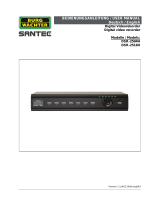Seite wird geladen ...

Deutsch
DE
KONFIGURATIONS- UND BEDIENUNGSANLEITUNG
XDHD2704H - XDHD2708H - XDHD2716H
DIGITALE VIDEOREKORDER
FA00744-DE

CVBSAUDIO IN
ALARM OUT ALARM IN
AUDIO
OUT DC12V
USB
L A N
V G A B A
4
3
2
1
V IDEO I N
16 812 4 2
1
15 711 3
14 610
13 59
GND
GND
1
CO M
NO
2
3
4
RS485
ALARM OUT ALARM IN
CV B S DC12V
USB
L A N
V G A B A
A UDIO IN
4
3
2
1
V IDE O I N
842
1
7 3
6
5
A UDIO OUT
GND
GND
1
CO M
NO
2
3
4RS48 5
A UDIO
OUT
CV B S
DC12V
USB
L A N
V G A 485
B
A UDIO I N
A
V IDE O IN
4 3 21
4 3 2 1
1
2
3
4
GND
GND
COM
NO
RS
ALARM OUT
ALARM IN
CVBSAUDIO IN
ALARM OUT ALARM IN
AUDIO
OUT DC12V
USB
L A N
V G A B A
4
3
2
1
V IDEO I N
16 812 4 2
1
15 711 3
14 610
13 59
GND
GND
1
CO M
NO
2
3
4
RS485
ALARM OUT ALARM IN
CV B S DC12V
USB
L A N
V G A B A
A UDIO IN
4
3
2
1
V IDE O I N
842
1
7 3
6
5
A UDIO OUT
GND
GND
1
CO M
NO
2
3
4RS48 5
A UDIO
OUT
CV B S
DC12V
USB
L A N
V G A 485
B
A UDIO I N
A
V IDE O IN
4 3 21
4 3 2 1
1
2
3
4
GND
GND
COM
NO
RS
ALARM OUT
ALARM IN
CVBSAUDIO IN
ALARM OUT ALARM IN
AUDIO
OUT DC12V
USB
L A N
V G A B A
4
3
2
1
V IDEO I N
16 812 4 2
1
15 711 3
14 610
13 59
GND
GND
1
CO M
NO
2
3
4
RS485
ALARM OUT ALARM IN
CV B S DC12V
USB
L A N
V G A B A
A UDIO IN
4
3
2
1
V IDE O I N
842
1
7 3
6
5
A UDIO OUT
GND
GND
1
CO M
NO
2
3
4RS48 5
A UDIO
OUT
CV B S
DC12V
USB
L A N
V G A 485
B
A UDIO I N
A
V IDE O IN
4 3 21
4 3 2 1
1
2
3
4
GND
GND
COM
NO
RS
ALARM OUT
ALARM IN
S. 2 - Anleitung FA00744-DE - Ver. 1- 04/2017 - © CAME S.p.A. - Der Inhalt dieser Anleitung kann jederzeit und ohne Vorankündigung geändert werden.
Hinterplatte XDHD2716H
Hinterplatte XDHD2708H
❶ Videoeingänge HD - TVI - AHD oder analoge,
❷ CVBS Videoausgang,
❸ Alarm Ein-/Ausgänge,
❹ Audioeingänge,
❺ Audioausgänge,
❻ VGA Videoausgang,
❼ HDMI Videoausgang,
❽ LAN-Port,
❾ USB-Port,
❿ Eingang Spannungsversorgung über Netzteil 12 V DC,
⓫ RS485 Ausgang für die Verbindung von PTZ Überwachungskameras
und die Tastatur.
ALLGEMEINE HINWEISE
• Wichtige Sicherheitshinweise: BITTE SORGFÄLTIG DURCHLESEN!
• Die Montage, Programmierung, Inbetriebnahme und Wartung muss von ausgebildeten Fachtechnikern und gemäß den derzeit geltenden
Vorschriften durchgeführt werden.
• Während der Säuberung und Wartung immer die Stromzufuhr unterbrechen.
• Das Gerät ist ausschließlich für den Zweck zu verwenden, für den es entwickelt wurde.
• Der Hersteller haftet in keinem Fall für durch ungeeignete, unsachgemäße und fehlerhafte Verwendung verursachte Schäden.
BESCHREIBUNG
Digitaler Videorekorder mit 4, 8, 16 Eingängen.
Beschreibung der Bestandteile
Hinterplatte XDHD2704H
❶❹❸ ❷
❶❹❸
❷
❶❷❸
❹ ❺
❺ ❻❼ ❽ ❾ ❿ ⓫
❺ ❻❼ ❽ ❾ ❿ ⓫
❻ ❼ ❽ ❾ ❿ ⓫

S. 3 - Anleitung FA00744-DE - Ver. 1- 04/2017 - © CAME S.p.A. - Der Inhalt dieser Anleitung kann jederzeit und ohne Vorankündigung geändert werden.
Grundparameter
DVR einschalten.
Der WIZARD (ASSISTENT) ermöglicht die rasche Einstellung der wesentlichen Parameter, danach
ist das Gerät betriebsbereit.
Konfigurierbare Werte: UHRZEIT, NETZWERK, AUFNAHMEWEISE und FESTPLATTENVERWALTUNG.
Durch Druck auf EXIT (BEENDEN) beenden Sie den Assistenten sofort.
Durch Druck auf NEXT (WEITER) wird die Einstellung wieder aufgenommen.
VERWENDUNG DES GERÄTS
DVR ein- und ausschalten
Gerät einschalten
Den Bildschirm und das Netzteil anschließen; die blaue LED vorne geht an und das Gerät startet.
Mithilfe eines Assistenten können Sie das Gerät installieren.
Gerät ausschalten
Im Hauptmenü das Symbol "Shutdown" wählen; danach önet sich das Ausschaltfenster; auf "OK" drücken und danach die Stromzufuhr
unterbrechen.
Einstellung der wichtigsten Parameter mit dem WIZARD-Fenster
Technische Daten
Typ XDHD2704H XDHD2708H XDHD2716H
BNC Videoeingänge (TVI/AHD2.0 1080P, 720P, WD1) 4 8 16
IP Videoeingänge (Anzahl der Kanäle) 1 1 4
Audioeingänge (Anzahl der Kanäle) 4 4 4
HDMI/VGA Videoausgänge (1920x1080 / 1280x1024) 111
CVBS Videoausgänge (BNC) 111
Audioausgänge (RCA) 1 1 1
Aufnahmeauflösung 1080P / 1080P Lite / 720P 1080P / 1080P Lite / 720P 1080P / 1080P Lite / 720P
Verfügbare SATA-Ports 1 1 2
RJ45 Ethernet-Ports 10M / 100M 1 1 1
Serielle Schnittstellen, RS-485 1 1 1
USB-Ports 2.0 2 2 2
Alarmeingänge 4 4 4
Alarmausgänge 1 1 1
Betriebsspannung (V DC) 12 12 12
Betriebstemperatur (°C) -10 ~ +50 -10 ~ +50 -10 ~ +50
Feuchtigkeit bei Betrieb (%) 10 ~ 90 10 ~ 90 10 ~ 90
Abmessungen (mm) 300 x 248 x 52 300 x 248 x 52 380 x 268 x 52

S. 4 - Anleitung FA00744-DE - Ver. 1- 04/2017 - © CAME S.p.A. - Der Inhalt dieser Anleitung kann jederzeit und ohne Vorankündigung geändert werden.
- FREE (GB) (FREIE GB)
- STATUS (STATUS)
- PROPERTIES (EIGENSCHAFTEN)
- SOURCES (URSPRÜNGE)
Auf NEXT klicken und den DVR-Status anzeigen.
Auf FINISH (BEENDEN) klicken, um die Einstellung zu beenden und den Assistenten zu schließen.
Festplatte formatieren
Wenn die FESTPLATTE gerade installiert wurde, diese formatieren.
- ID (ID)
- TYPE (TYP)
- SIZE [GB] (SPEICHERPLATZ [GB])
Auswahl der eingebundenen Überwachungskameras
Der Videorekorder unterstützt AHD-, HDTVI- und CVBS-
Überwachungskameras. In der Werkseinstellung erfasst der
Videorekorder automatisch den Typ der eingebundenen Kamera; Sie
können den Typ auch automatisch wählen.
- PREFERRED DNS SERVER (BEVORZUGTER DNS-SERVER)
- ALTERNATE DNS SERVER (ALTERNATIVER DNS-SERVER): ermöglicht die Verwendung/Aufruf des DVR über Fernzugri.
Durch Druck auf NEXT (WEITER) wird die Einstellung wieder aufgenommen.
Netzwerkparameter eingeben
Die vorgegebenen Werte der Ports sind:
HTTP-Port: 80 SERVER-Port: 6036
❶ Wenn Sie dieses Kontrollkästchen abhaken, weist das System dem
Gerät automatisch eine IP-Adresse zu.
Wenn das Kontrollkästchen ❶ nicht abgehakt wird, müssen Sie die
folgenden Daten von Hand eingeben:
- IP ADDRESS (IP-ADRESSE)
- SUBNET MASK (SUBNETZMASKE)
- GATEWAY (GATEWAY)
Wenn Sie Felder, in die Texte oder Zahlen eingegeben werden sollen,
anklicken, önet sich eine Tastatur; wählen Sie die Buchstaben und/
oder gewünschten Zahlen aus und erstellen Sie den Text; mit der
SHIFT-Taste (Umschalttaste) werden Großbuchstaben und Symbole
eingegeben.
Durch Druck auf NEXT (WEITER) wird die Einstellung wieder
aufgenommen.
❶

S. 5 - Anleitung FA00744-DE - Ver. 1- 04/2017 - © CAME S.p.A. - Der Inhalt dieser Anleitung kann jederzeit und ohne Vorankündigung geändert werden.
Manuelle Aufnahme
Wird durch Druck auf die REC-Taste in der unteren Symbolleiste
gestartet/unterbrochen.
Programierte Aufnahme
Die Aufnahme beginnt und endet an den vorgegebenen Tagen und
Uhrzeiten.
Im Fenster SETUP (EINSTELLUNGEN) SCHEDULE (ZEITPLANUNG)
wählen.
Die Symboltaste wählen und die Kästchen mit den Uhrzeiten an
denen die Aufnahme programmiert werden soll, abhaken.
Mit der Symboltaste wird die Programmierung gelöscht.
In diesem Fenster können Sie die Aufnahme programmieren.
Sie können 4 verschiedene Aufnahmeweisen wählen.
SCHEDULE (Programmierung der Aufnahme)
SETUP (EINSTELLUNGEN)
ALARM: Einstellung des Sensortyps, Aktivierung des Alams und des Summers.
NETWORK (NETZWERK): Um die Funktion zu aktivieren, die IP-Adresse, den DDNS und die Video-Übertragungsparameter konfigurieren.
USERS (BENUTZER): Benutzer werden hinzugefügt oder gelöscht bzw. ihre Berechtigungsdaten werden geändert. Dieser Vorgang kann nur vom
Verwalter vorgenommen werden.
P.T.Z.: Schwenkung, Neigung und Zoom der Überwachungskamera.
ADVANCED (FORTGESCHRITTENE): Neustart des DVR, Import/Export von Daten von/auf externe Festplatten.
BASIC (GRUNDEINSTELLUNG): Videosystem, Menü-Sprache, Audio, Uhrzeit und
Berechtigungsprüfung.
LIVE (LIVE): Einstellung der angezeigten NAME/UHRZEIT, der Farbe der Bilder und Verbergen der
Überwachungskameras.
RECORD (AUFNAHME): Einstellung der Aufnahmequalität, der Bildwiederholfrequenz, der
Auflösung, der Uhrzeit und der Überspieloptionen.
SCHEDULE (ZEITPLANUNG): Zeitschaltung der Aufnahmen, der erfassten Ereignisse, der Alarme.
Tippen Sie auf die Symboltaste unten links im Bildschirm, um das allgemeine Menü zu
önen und drücken Sie auf die Taste SETUP (EINSTELLUNGEN) um den Bildschirm mit den
Einstellungen zu önen.
Durch Doppelklick an einer beliebigen Stelle des Bildschirms oder wenn Sie das Gerät beim
ersten Starten beliebig betätigen, önet sich das Anmeldefenster.
Tragen Sie den USERNAME (BENUTZERNAME) und das PASSWORD (PASSWORT) in die
entsprechenden Felder ein, beim ersten Starten sind das:
Username: admin
Password: 123456
LOGIN (Anmelden)

S. 6 - Anleitung FA00744-DE - Ver. 1- 04/2017 - © CAME S.p.A. - Der Inhalt dieser Anleitung kann jederzeit und ohne Vorankündigung geändert werden.
Aufnahme mit Melder
Die Aufnahme wird nach Meldung eines Bewegungssensors aktiviert.
Im Fenster SETUP (EINSTELLUNGEN) SCHEDULE (ZEITPLANUNG) und
danach SENSOR (SENSOR) wählen.
ENABLE (AKTIVIEREN) im entsprechenden Kanal (CH), in dem die
Aufnahme mit Melder aktiviert werden soll, abhaken.
Auf APPLY (ANWENDEN) klicken und die Einstellungen speichern.
SCHEDULE (ZEITPLANUNG) wählen, um die gespeicherten Einstellungen
anzuzeigen.
Ereignisaufnahme
Die Aufnahme wird aktiviert, wenn die Überwachungskamera innerhalb
eines bestimmten Bildbereichs eine Bewegung erfasst.
Im Fenster SETUP (EINSTELLUNGEN) SCHEDULE (ZEITPLANUNG) und
anschließend MOTION (BEWEGUNG) wählen.
ENABLE (AKTIVIEREN) im entsprechenden Kanal (CH), in dem die
Ereignisaufnahme aktiviert werden soll, abhaken.
Auf APPLY (ANWENDEN) klicken und die Einstellungen speichern.
Im Feld AREA (BEREICH) auf SETTING (EINSTELLUNGEN) klicken und
den Erfassungsbereich und die Empfindlichkeit einstellen.
Durch Doppelklick auf das Raster önet sich ein Fenster mit einem
Wochenplaner.
In WEEK DAYS (WOCHENTAGE) den gewünschten Tag wählen und
auf ADD (HINZUFÜGEN) klicken, um den Beginn und das Ende der
Aufnahme einzustellen.
Durch Klick auf COPY (KOPIEREN) können die neu eingegebenen
Einstellungen für die anderen Wochentage dupliziert werden.
Mit OK den Wochenplan speichern.
Die Zeitplanung der Aufnahmen muss für jeden CHANNEL (KANAL)
vorgenommen werden. Mit APPLY SETTINGS TO ALL (EINSTELLUNG FÜR
ALLE ANWENDEN) und Klick auf COPY (DUPLIZIEREN) kann dieselbe
Zeitplanung für alle gewählten Kanäle eingestellt werden.

S. 7 - Anleitung FA00744-DE - Ver. 1- 04/2017 - © CAME S.p.A. - Der Inhalt dieser Anleitung kann jederzeit und ohne Vorankündigung geändert werden.
Mit TIMESEARCH (ZEITSUCHE) können Sie die an einem bestimmten
Tag und zu einer bestimmten Uhrzeit aufgenommenen Videoaufnahme
suchen und abspielen.
Rechts im Fenster das Datum und die Kanäle, in denen die Suche
erfolgen soll, auswählen.
Auf SEARCH (SUCHEN) klicken.
Anfangsuhrzeit der Wiedergabe angeben.
Auf die Taste klicken, um die Aufnahme abzuspielen.
Im HAUPTMENÜ auf die Symboltaste SEARCH (SUCHEN) klicken.
Wiedergabe mit TIME SEARCH (ZEITSUCHE)
Im Bildschirm, der sich nun önet, sind die
zuletzt gespeicherten Aufnahmen aufgelistet.
Mit den Befehlstasten unten im Bildschirm
Teile der gespeicherten Aufnahmen abspielen.
ABSPIELEN
4 verschiedene Wiedergabeweisen sind möglich.
Manuelle Wiedergabe und Suche
Um den Bildschirm mit dem Sie die gespeicherten Videoaufnahmen suchen und aufrufen können, auf die Taste in der Symbolleiste des
Hauptmenüs klicken.

S. 8 - Anleitung FA00744-DE - Ver. 1- 04/2017 - © CAME S.p.A. - Der Inhalt dieser Anleitung kann jederzeit und ohne Vorankündigung geändert werden.
Einen Browser (Internet Explorer, Mozilla Firefox) önen, die IP-Adresse des DVR eingeben und auf Start drücken. Wenn dies verlangt wird, das
Plugin ActiveX herunterladen und installieren. Der Fernzugri ist auch mit der Software NVMS1000 (PC) oder NVMS1200 (MAC OS) möglich.
Wenn das http-Port nicht der Werkseinstellung (80) entspricht, nach der IP-Adresse die http-Portnummer (z.B.: http://192.168.1.100:81)
angeben.
Um die Bildanzeige über Fernzugri zu aktivieren ggf. den USERNAME (BENUTZERNAME) und das PASSWORD (PASSWORT) eingeben.
DELETE (LÖSCHEN) das Bild wird gelöscht, LOCK (SPERREN) das Bild wird gesperrt, SAVE (SPEICHERN) das Bild wird auf der Festplatte
gespeichert.
SAVE ALL (ALLES SPEICHERN) alle Bilder werden auf der Festplatte gespeichert.
Den DVR über LAN aufrufen
Im Menü SETUP (EINSTELLUNGEN) die Symboltaste NETWORK (Netzwerk) wählen.
Die erforderlichen Daten in die entsprechenden Felder eintragen:
IP ADDRESS (IP-ADRESSE), SUBNET MASK (SUBNETZMASKE), GATEWAY.
Mit dem DHCP-Protokoll den DVR direkt vom Router adressieren lassen.
Die Netzwerkeinstellungen des DVR können im Fenster INFORMATION (INFO) abgelesen werden.
BACKUP
Im HAUPTMENÜ auf die Symboltaste BACKUP (BACKUP) klicken. Das Backup erfolgt durch den Anschluss eines Hard Disksr Festplatte an das
USB-Port.
Sie können die Anfangs- und Endzeit des Backups und die entsprechenden Kanäle festlegen. Mit ALL (ALLE) erfolgt das Backup der La funzione
ALL (TUTTO) esegue il backup di tutto l’hard disk.
Mit START das Backup starten.
FERNSTEUERUNG
Die Fernsteuerung ist nur mit einem in das LAN-/WAN-Netzwerk eingebundenem DVR möglich.
Wiedergabe mit IMAGE (BILD)
Nach einem sogenannten "Motion-Alarm" wird das Bild in dem der
Alarm ausgelöst wurde gespeichert.
Mit IMAGE (BILD) können Sie die Bilder, die zu einer bestimmten Zeit
einen "Motion-Alarm" ausgelöst haben, suchen.
Rechts im Fenster das Datum und die Anfangs- und Enduhrzeit sowie
die zu prüfenden Kanäle angeben.
Auf SEARCH (SUCHEN) klicken.
Wenn das gesuchte Bild gefunden wurde, durch Doppelklick auf das
Bild abspielen.
Wiedergabe mit
EVENT SEARCH (EREIGNISSUCHE)
Mit EVENT SEARCH (EREIGNISSUCHE) können Sie das infolge eines
durch einen Sensor oder die Überwachungskamera mit der Motion-
Funktion ausgelösten Ereignisses aufgenomme Video suchen und
abspielen.
Das gewünschte Ereignis durch folgende Auswahl angeben:
MOTION (BEWEGUNG), SENSOR (SENSOR) oder ALL (ALLE).
Das gewünschte Ereignis durch Doppelklick wählen und abspielen.

S. 9 - Anleitung FA00744-DE - Ver. 1- 04/2017 - © CAME S.p.A. - Der Inhalt dieser Anleitung kann jederzeit und ohne Vorankündigung geändert werden.
Den Browser (Internet Explorer, Mozilla Firefox) önen, die IP ADDRESS
(ÖFFENTLICHE IP-ADRESSE) eingeben und auf Start drücken.
Wenn das http-Port nicht der Werkseinstellung (80) entspricht,
nach der IP-Adresse die http-Portnummer
(z.B.: http://IP PUBBLICO:81) angeben.
Um die Bildanzeige über Fernzugri zu aktivieren ggf. den USERNAME
(BENUTZERNAME) und das PASSWORD (PASSWORT) eingeben.
DDNS konfigurieren
Den Browser (Internet Explorer, Mozilla Firefox) önen, Host und danach die Domain eingeben (z.B.: came.autoddns.com) und auf Start drücken.
Der Fernzugri ist auch mit der Software NVMS1000 (PC) oder NVMS1200 (MAC OS) möglich.
Wenn das http-Port nicht der Werkseinstellung (80) entspricht, nach der IP-Adresse die http-Portnummer
(z.B.: http://came.autoddns.com:81) angeben.
Bei einem dynamischen öentlichen IP kann das DDNS eingestellt
werden.
1. Main Menu (Hauptmenü) önen ⇨ Setup (Konfiguration) ⇨
Network (Netzwerk) ⇨ Other Settings (andere Einstellungen).
2. DDNS aktivieren und im Dropdown-Menü DDNS Type (DDNS-Typ)
"www.autoddns.com" wählen. Den gewünschten HOST-Namen
eingeben und auf REGISTER (ANMELDEN) drücken, wenn der
Name nicht angenommen wird, einen weniger üblichen HOST
eingeben. Nach der Anmeldung die Einstellungen mit APPLY
(ANWENDEN) speichern. Nun ist der Fernzugri auf den DVR per
Domainname über WAN möglich.
Dieser Schritt ist nicht notwendig, wenn die P2P-Funktion (NAT)
im DVR aktiviert wurde.
Den DVR über WAN aufrufen
Im Menü SETUP (EINSTELLUNGEN) die Symboltaste NETWORK (Netzwerk) wählen.
Die erforderlichen Daten in die entsprechenden Felder eintragen:
IP ADDRESS (IP-ADRESSE), SUBNET MASK (SUBNETZMASKE), GATEWAY.
Mit dem DHCP-Protokoll den DVR direkt vom Router adressieren lassen.
Die IP-ADDRESS (IP-ADRESSE), den HTTP- und SERVER-PORT an den VIRTUAL SERVER (VIRTUELLER SERVER) des ROUTERS oder des virtuellen
Servers übertragen - Forwarding (Datenübertragung).
Den Firewall konfigurieren, um den DVR aufzurufen.
Dieser Schritt ist nicht notwendig, wenn die UPnP-Funktion im DVR und im ROUTER aktiviert wurde.

S. 10 - Anleitung FA00744-DE - Ver. 1- 04/2017 - © CAME S.p.A. - Der Inhalt dieser Anleitung kann jederzeit und ohne Vorankündigung geändert werden.
1. Der DVR muss gespeist und mit dem Netzwerk verbunden sein.
2. Folgendes Menü önen ⇨ Setup (Konfiguration) ⇨Network
(Netzwerk). IP address (IP-Adresse), Subnet Mask (Subnetzmaske)
und Gateway werden automatisch eingestellt, sie können auch
entsprechend der PC-Konfiguration von Hand eingestellt werden.
Überprüfen, ob das Netzwerksegment dem des verwendeten Netzwerks
entspricht.
3. Den bevorzugten oder alternativen DNS-Server einstellen. Mit
"Apply" (anwenden) die Parameter speichern.
Cloud-Verbindung
NAT-Einstellungen
Zugri auf den NAT Server
Nachdem der NAT eingestellt wurde, kann man über PC auf den NAT Server zugreifen (http://
www.autonat.com eingeben, um den IE-Client aufzurufen). Wenn man zum ersten Mal auf den
NAT zugreift, wird automatisch ActiveX heruntergeladen. Nach der Installation von ActiveX önet
sich das Anmeldefenster:
Serial No (serielle Nummer): MAC-Adresse des DVR
Um die MAC-Adresse des DVR anzuzeigen, önen Sie das Menü ⇨ Information (Info) ⇨
Network (Netzwerk).
User Name (Benutzername): Name des Benutzers des DVR (in der Werkseinstellung admin).
Password: Passwort des DVR (in der Werkseinstellung 123456).
Der Fernzugri ist auch mit der Software NVMS1000 (PC) oder NVMS1200 (MAC OS) möglich.
4. NAT wählen.
5. NAT aktivieren und ggf. die Felder NAT Server (NAT-Server)
ausfüllen - in der Werkseinstellung ist der NAT-Server www.
autonat.com.
6. Auf APPLY (ANWENDEN) klicken, um die Einstellungen zu
speichern.

S. 11 - Anleitung FA00744-DE - Ver. 1- 04/2017 - © CAME S.p.A. - Der Inhalt dieser Anleitung kann jederzeit und ohne Vorankündigung geändert werden.
Im Feld ❹ einen beliebigen Namen, mit dem das Gerät erkannt wird, eintragen. In den Feldern ❺ die Login-Einzelheiten des Videorekorders
eintragen und auf die Taste ❻ drücken.
Bei Verbindung über DDNS
Im Kontrollkästchen ❶ den Host und die Domain eintragen (z.B.: came.autoddns.com).
Bei Cloud-Verbindung
Tippen Sie auf die Symboltaste ❷und tasten Sie den QR-Code, den Sie im Info-Menü des DVR unter QR-Code finden, ab. Sie können den Code
auch einfach in das Geräte-Feld eintragen❸.
STEUERUNG ÜBER MOBILGERÄT
Zugri über App
Für Smartphone (iOS oder Android) die App Superlive PLUS herunterladen; für Tablet (iOS oder Android) die App Superlive PLUS oder Superlive HD
herunterladen. Nachdem Sie die App gestartet haben, derin den folgenden Abbildungen dargestellte Schrittfolge folgen.
❶❸
❹
❻
❺
❷

www. came.com
CAME S.p.A.
Via Martiri Della Libertà, 15 Via Cornia, 1/b - 1/c
31030 Dosson di Casier
Treviso - Italy
33079 Sesto al Reghena
Pordenone - Italy
(+39) 0422 4940
(+39) 0422 4941
(+39) 0434 698111
(+39) 0434 698434
S. 12 - Anleitung FA00744-DE - Ver. 1- 04/2017 - © CAME S.p.A. - Der Inhalt dieser Anleitung kann jederzeit ohne Vorankündigung geändert werden.
Das gerade hinzugefügte Gerät wird im Verzeichnis angezeigt; wenn das Symbol ❼ grün ist, wurde die Verbindung zum Videorekorder aktiviert.
Zurück zum vorherigen Bildschirm können Sie die eingebundenen Geräte aufrufen und auswählen. Mit dem Symbol❽ können Sie das Fenster, in
dem die Anzeigeart gewählt wird, önen.
❽
❼
1/12